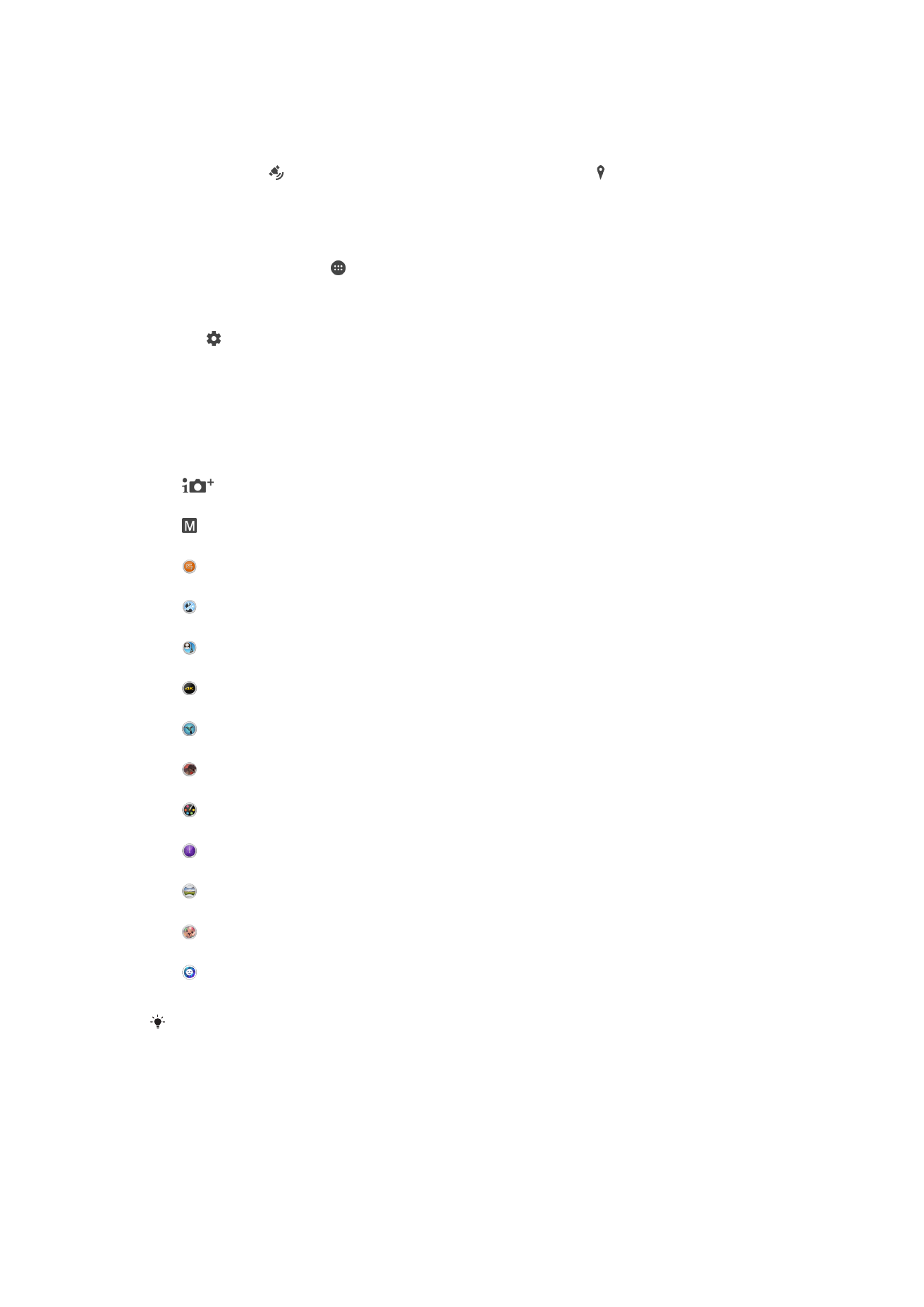
一般相機設定
拍攝模式
智慧場景辨識
最佳化您的設定,以符合任何場景。
手動
手動調整相機設定。
Sound Photo
拍照並錄下背景聲音。
多相機
從單一螢幕的多個角度錄製相同的場景。
正面特寫相片
同時使用正面和背面相機拍照。
4K 影片
拍攝
4K 超高畫質影片。
Timeshift video
使用高畫格速度拍攝影片並套用慢動作效果。
AR 效果
使用虛擬場景和文字拍照或影片增色。
創意效果
為相片或影片套用效果。
Timeshift burst
從連拍的影像中找出最佳相片。
全景攝影
拍攝廣角全景相片。
背景散焦
使相片中的背景模糊,讓拍攝對象看起來更加清晰。
人像風格
使用即時人像肖像來拍照。
若要進一步了解如何拍出更棒的相片,請前往
www.sonymobile.com/support/
。
切換拍攝模式
1
按住相機鍵。
2
滑動螢幕至所需的拍攝模式。
89
此為本出版品的網際網路版,
©列印後限供個人使用。
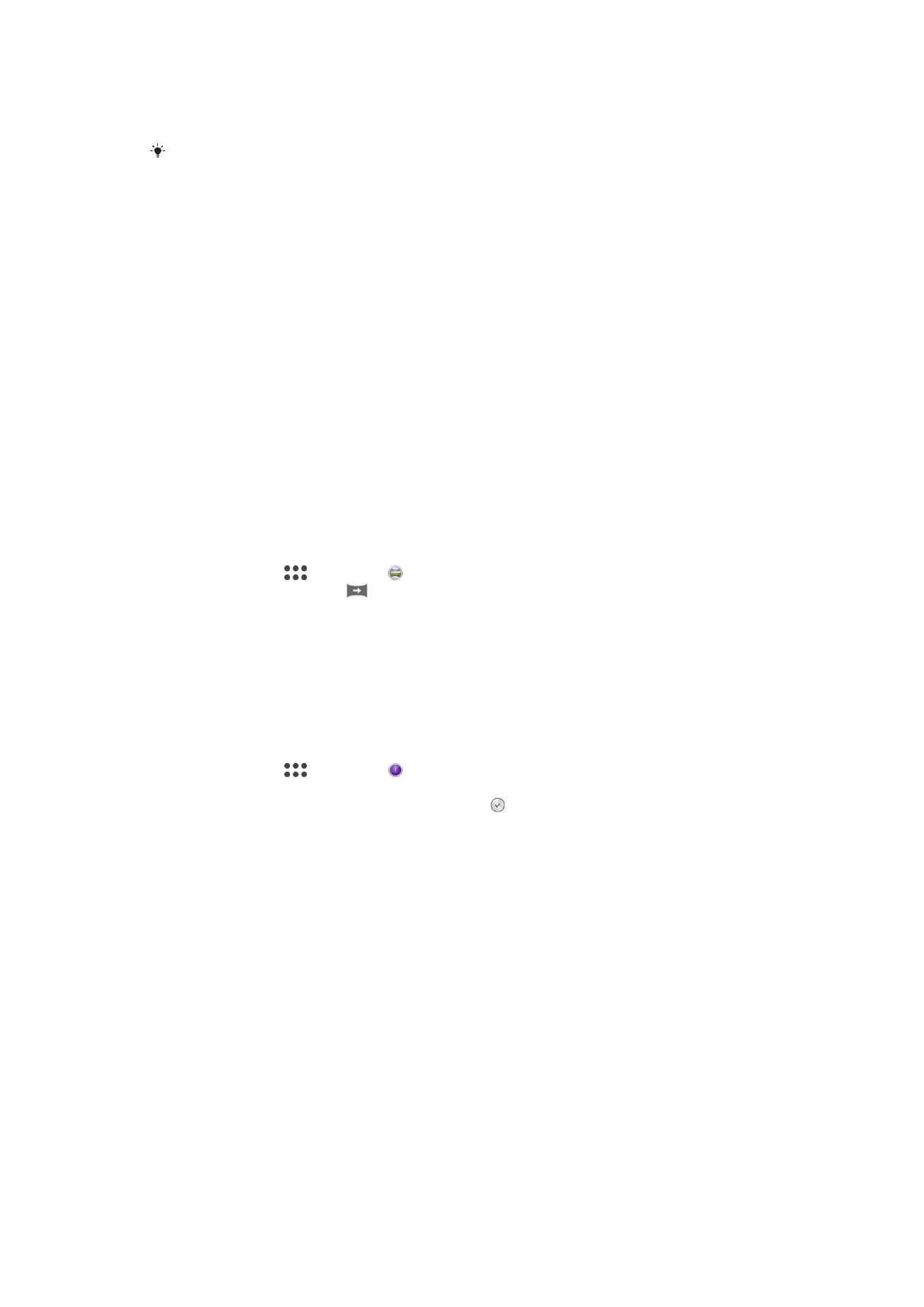
智慧場景辨識
智慧場景辨識模式可偵測您正在拍攝的環境,而自動調整設定,確保拍攝出最佳相片。
智慧場景辨識模式支援的最高解析度為
8MP。如果您要使用更高的解析度拍照,請改用手動模
式。
手動模式
當您要手動調整相機拍攝相片和影片的設定時,可使用手動模式。
AR 效果
您可以將
AR (擴增實境) 效果套用至您的相片和影片上,讓它們變得更有趣。當使用相機
時,此設定可讓您將
3D 場景整合至您的相片或影片。只需選取所需的場景,然後在觀
景窗中調整其位置即可。
千變萬化的效果
您可以為相片或影片套用不同的效果。例如,您可以新增懷舊效果來增添相片年代感,
或是使用素描效果讓影像更加有趣。
全景攝影
您只需輕鬆按下然後掃動,就可以拍攝橫向或直向的廣角及寬景相片。
拍攝全景相片
1
啟動相機。
2
滑動螢幕以移至
,然後選取
。
3
選取拍攝方向,然後輕觸
。
4
按相機鍵,然後緩慢而穩定地將相機朝螢幕上指示的方向移動。
Timeshift burst
相機能夠在兩秒的時間範圍內
(您輕觸螢幕上之相機鍵的前後各 1 秒鐘),進行 61 張相片
連拍。因此,您可以返回並找出最完美的影像。
使用 Timeshift burst
1
啟動相機。
2
滑動螢幕以移至
,然後選取
。
3
拍攝相片。拍攝的相片會顯示在縮圖檢視中。
4
在縮圖中捲動並選取要儲存的相片,然後輕觸
。
Timeshift 影片
您可以每秒
120 格畫面的高畫格速度錄影,然後套用效果,以慢動作播放部分或完整影
片。
背景散焦模式
使用相機的模糊背景效果,可讓物體比背景更加清晰鮮豔。在背景散焦模式中,相機會
拍下兩張照片以辨識出背景,接著將背景散焦,並讓拍攝主體保持清晰對焦,藉此模擬
數位
SLR 相機的拍照效果。相機不僅會提供三種模糊版本供您挑選,還可讓您在預覽畫
面中微調模糊程度。
臉孔自拍照
您可以使用臉孔自拍照模式,同時啟動正面和背面相機,讓您與拍照的主題一起合照。
多角度相機模式
多角度相機模式可讓您在拍攝相片時,合併兩個不同角度和裝置的影像。裝置的相機觀
景窗會顯示兩個影像:一個是您相機的影像,另一個影像則來自連線的
Xperia™裝置或
90
此為本出版品的網際網路版,
©列印後限供個人使用。
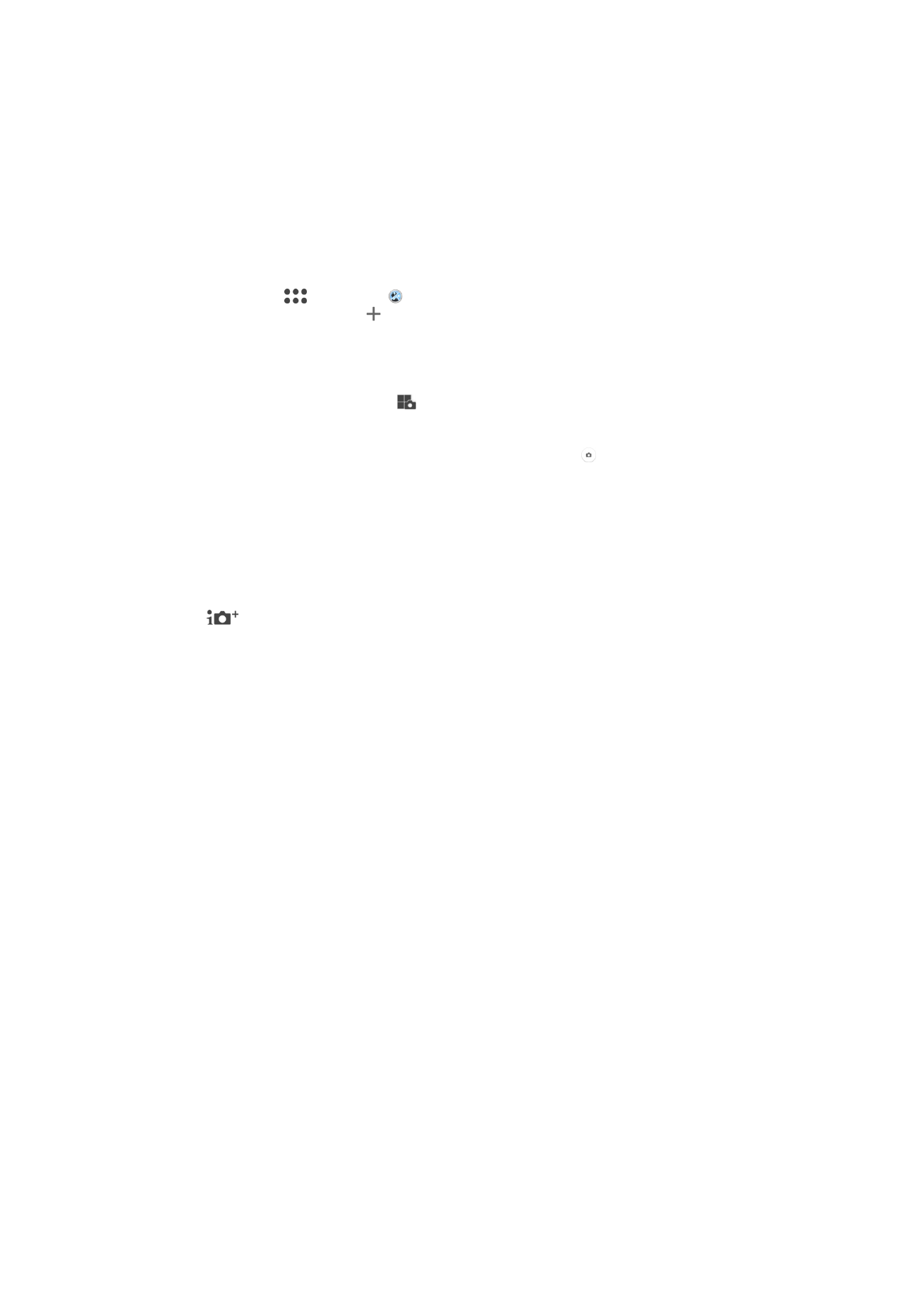
支援
NFC 及 Wi-Fi Direct™技術的 Sony 相機。您可在拍攝相片前編輯相機觀景窗中顯
示的內容。
例如,當您想在音樂會現場拍攝相片,並將某個角度的樂團視野及其他角度的觀眾視野
合併,就可以使用多角度相機模式獲得最佳效果。
您可以使用
NFC(運用 Wi-Fi Direct™技術以啟動兩部裝置的配對作業)來設定多角度相機
模式。
使用多角度相機模式
1
開啟您要連線的兩部裝置上的
NFC 功能。
2
啟動裝置上的相機。
3
滑動螢幕以移至
,然後選取
。
4
在兩部裝置的螢幕上,輕觸
。
5
讓兩部裝置的
NFC 偵測區域互相接觸。現在這兩部裝置應該都已經使用 Wi-Fi
Direct™ 技術連線。
6
兩裝置連線後,裝置的觀景窗會顯示兩個影像
– 一個來自您的相機觀景窗,另一
個來自連線裝置的觀景窗。
7
如要編輯觀景窗中的影像,輕觸
。
8
視需要編輯影像。例如,您可以輕觸並按住影像,然後拖曳到觀景窗的另一邊以
變更順序。
9
當您編輯完畢並準備拍攝最終的合併影像時,請輕觸完成
> 。
下載相機應用程式
您可從
Google Play™或其他來源下載免費或付費的相機應用程式。在開始下載之前,請
確定您的網際網路連線運作正常,最好能使用
Wi-Fi以降低資料傳輸費用。
下載相機應用程式
1
開啟相機應用程式。
2
輕觸
,然後輕觸可下載。
3
選取要下載的應用程式,然後依照指示完成安裝。
快速啟動
使用快速啟動設定可在螢幕鎖定時啟動相機。
僅啟動
啟用此設定後,您就可以在螢幕鎖定時長按相機鍵來啟動相機。
啟動和拍攝
啟用此設定後,您就可以在螢幕鎖定時長按相機鍵來啟動相機,並且自動拍攝相片。
啟動和錄製影片
啟用此設定後,您就可以在螢幕鎖定時長按相機鍵來啟動相機並且開始攝影。
關
儲存地點
當您拍攝相片時,新增地理地點
(地理位置標籤)資訊至您的相片。
觸控拍攝
識別對焦區域,然後以手指碰觸相機螢幕。相片會在您放開手指時拍攝。
聲音
您可開啟或關閉快門聲。
資料儲存
您可以選擇將資料儲存至抽取式
SD 卡或裝置的內部儲存空間。
內部儲存空間
相片或影片儲存在裝置記憶體上。
91
此為本出版品的網際網路版,
©列印後限供個人使用。
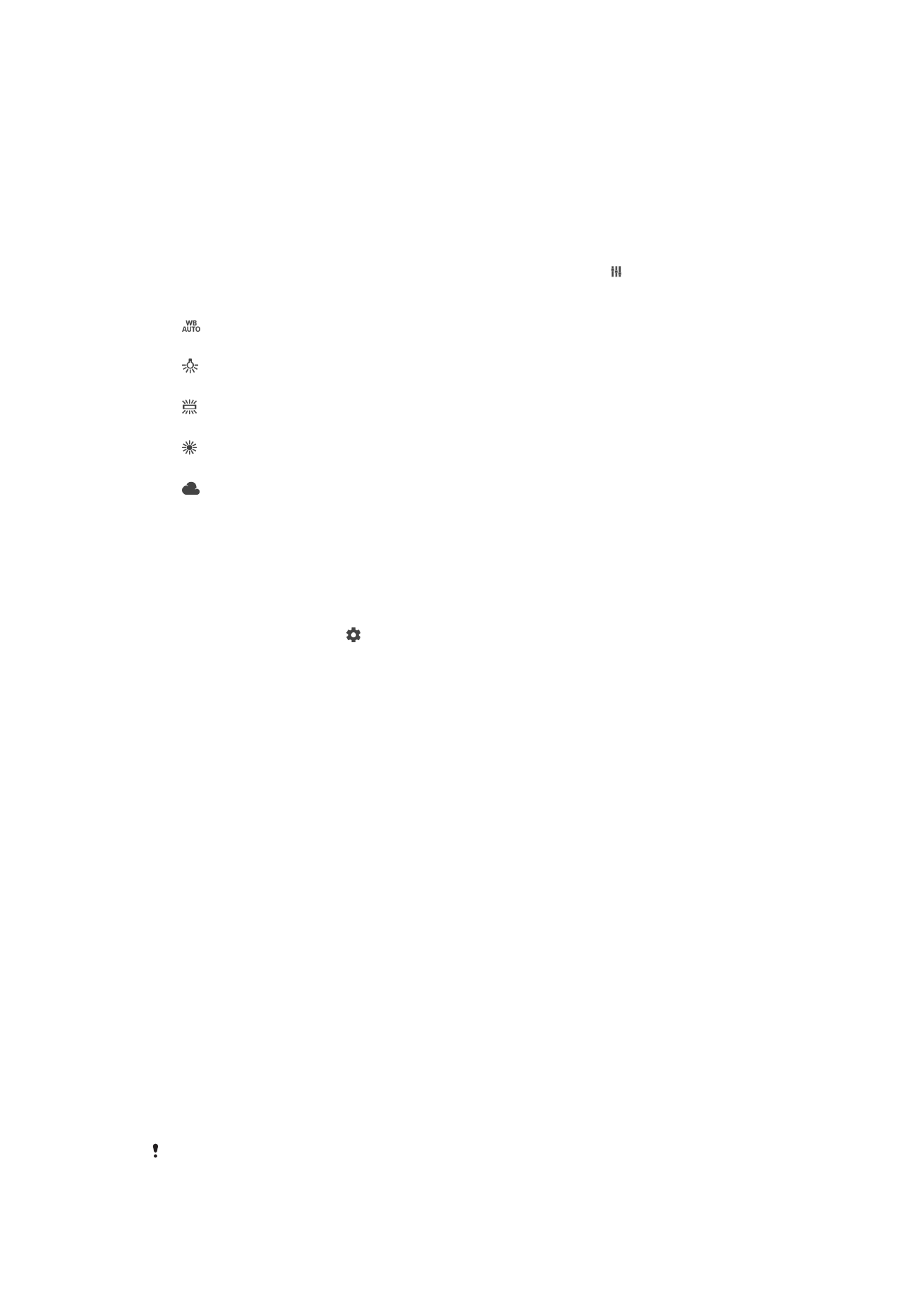
SD 卡
相片或影片儲存在
SD 卡上。
Touch Block
當使用相機時,您可以停用觸控螢幕,以避免意外觸碰螢幕。
白平衡
此設定只有在手動拍攝模式時才能使用,會根據光線條件調整色彩平衡。也可讓您將曝
光度手動調整為
-2.0 EV 至+2.0 EV。例如,顯示白平衡設定圖示 時,您可以輕觸加號
或減號控制項,以提高影像亮度或降低整體曝光度。
自動
按光線條件自動調整色彩平衡。
白熾燈
將色彩平衡調整成適合溫暖光線條件,例如在燈泡下。
螢光燈
按日光燈的光線條件調整色彩平衡。
日光
將色彩平衡調整成適合室外明亮光線條件。
多雲
按陰天的光線條件調整色彩平衡。